- Nekoliko je korisnika izvijestilo da pomoću CtrlAltDel prečac uzrokuje njihov PC zamrznuti. To može predstavljati veliki problem, ali trebali biste ga moći riješiti pomoću jednog od naših rješenja.
- Jedan od uzroka koji mogu stvoriti probleme s ovom kombinacijom tipki može biti povezan sa zlonamjernim softverom. Zbog toga se, kako biste riješili ovaj problem, preporučujemo skeniranje računala na zlonamjerni softver.
- Ctr + Alt + Del mogu pomoći korisnicima da otvore Upravitelj zadataka aplikaciju u sustavu Windows, a uz pomoć Upravitelja zadataka možete popraviti i sve probleme s Ctr + Alt + Del.
- Za dodatne ispravke pogrešaka u sustavu Windows možete pogledati naš posvećeni Čvorište za pogreške u sustavu Windows 10.
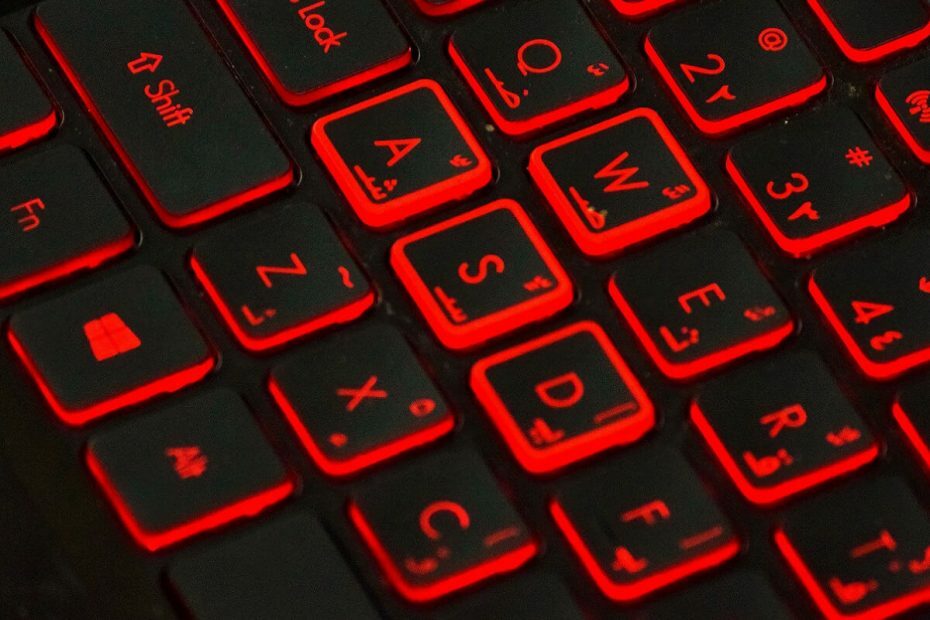
- Preuzmite alat za popravak računala Restoro koji dolazi s patentiranim tehnologijama (patent dostupan ovdje).
- Klik Započni skeniranje kako biste pronašli probleme sa sustavom Windows koji bi mogli uzrokovati probleme s računalom.
- Klik Popravi sve za rješavanje problema koji utječu na sigurnost i performanse vašeg računala
- Restoro je preuzeo 0 čitatelji ovog mjeseca.
Ako želite otvoriti Upravitelj zadataka na svom Windows ili Windows uređaju tada ćete morati koristiti kombinaciju tri tipkovnica tipke: ctrl + alt + del. Nažalost, postoje situacije u kojima ctrl alt del slijed ne radi na našem Windows 10 uređaju. Zašto se to događa?
Pa, ctrl + alt + del možda neće raditi nakon instaliranja aplikacija treće strane ili nakon ažuriranja sustava neslužbenim firmwareom.
Ove aplikacije trećih strana unose promjene u Registar i izmjenom zadanih vrijednosti značajka ctrl + alt + del prestat će raditi.
Stoga ćete za rješavanje ovog problema sa sustavom Windows morati sami pristupiti registru i mijenjati vrijednosti. Ali, za daljnje detalje o ovom pitanju, nemojte oklijevati i provjerite smjernice odozdo.
Ctrl Alt Del jedan je od najčešće korištenih tipkovni prečaci, a nemogućnost korištenja za mnoge korisnike može predstavljati veliki problem. Budući da je ovo velik problem, u ovom ćemo članku pokriti sljedeća pitanja:
- Ctrl Alt Del ne radi - računalo je zamrznuto - Nekoliko je korisnika izvijestilo da korištenje prečaca Ctrl Alt Del uzrokuje njihovo zamrzavanje računala. To može predstavljati veliki problem, ali trebali biste ga moći riješiti pomoću jednog od naših rješenja.
- Ctrl Alt Del ne radi na zaslonu za prijavu - Prema korisnicima, ovo tipkovni prečac ne radi za njih na ekranu za prijavu. To se obično odnosi na programe treće strane i može se popraviti pronalaženjem i uklanjanjem problematične aplikacije.
- Ctrl Alt Del ne radi na zaključavanju računala i otključavanju - Mnogi korisnici koriste ovaj prečac za zaključavanje ili otključavanje računala. Međutim, ako je tipkovni prečac ne radi, njime nećete moći zaključati ili otključati računalo.
- Ctrl Alt Del ne radi na tipkovnici prijenosnog računala - Ovaj problem može utjecati na prijenosno računalo tipkovnice ako imate ovaj problem, svakako pokušajte koristiti USB tipkovnicu i provjerite rješava li to problem.
- Ctrl Alt Del ne radi zbog virusa - Ponekad infekcija zlonamjernim softverom može uzrokovati da prečac Ctrl Alt Del prestane raditi. Ako imate ovaj problem, toplo preporučujemo skeniranje računala pomoću antivirusnog alata.
Kako mogu popraviti da Ctrl + Alt + Del ne rade
1. Koristite uređivač registra
- Pokrenite Trčanje prozor na vašem Windows 8 uređaju - učinite to držeći Windows + R tipke istovremeno.
- Zatim, u polje za unos unesite Regedit. Pritisnite Unesi ili kliknite u redu za pokretanje uređivača registra.
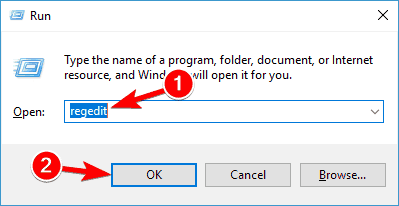
- U lijevom oknu dođite do HKEY_CURRENT_USERSoftwareMicrosoftWindowsCurrentVersionPoliciesSystem.
- Ako spomenuti ključ ne postoji, idite na HKEY_CURRENT_USERSoftwareMicrosoftWindowsCurrentVersionPolicies. Desnom tipkom miša kliknite Pravila i odaberite Novo> Ključ. Uđi Sustav kao naziv novog ključa. Jednom kada stvorite Sustav tipka, dođite do nje.
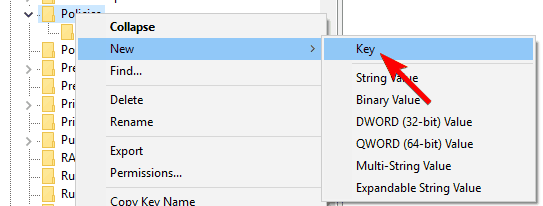
- Sada s desne ploče Registra pronađite DisableTaskMgr i dvaput kliknite da biste otvorili njegova svojstva. Ako ovaj DWORD nije dostupan, desnom tipkom miša kliknite desno okno i odaberite Nova> DWORD (32-bitna) vrijednost stvoriti ga. Unesi DisableTaskMgr kao ime DWORD-a.
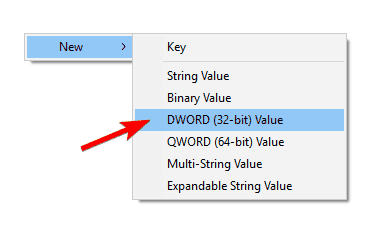
- U ovom trenutku trebali biste znati da vrijednost 1 znači omogućiti ovaj ključ, dakle onemogućivši Upravitelj zadataka, dok vrijednost 0 znači onemogućiti ovaj ključ, dakle omogućiti Upravitelj zadataka. Postavite željeni podaci o vrijednosti i kliknite na u redu za spremanje promjena.

- Dakle, postavite željenu vrijednost, a zatim zatvorite Registry Editor i ponovno pokrenite Windows 10.
Nakon što se računalo ponovno pokrene, pokušajte upotrijebiti prečac Ctrl Alt Del i provjerite je li problem riješen.
Ne možete pristupiti uređivaču registra? Stvari nisu tako zastrašujuće kao što se čine. Pogledajte ovaj vodič i brzo riješite problem.
2. Instalirajte najnovija ažuriranja
Ako prečac Ctrl Alt Del ne radi na vašem računalu, problem su možda nedostajuća ažuriranja. Određene se pogreške mogu pojaviti u sustavu Windows i uzrokovati pojavu ovog i mnogih drugih problema.
Međutim, ovaj problem možete riješiti instaliranjem ažuriranja koja nedostaju. Da biste ručno provjerili ima li ažuriranja, učinite sljedeće:
- Otvori Aplikacija Postavke. To možete učiniti jednostavnim pritiskom Windows tipka + I na tvoj tipkovnica.
- Kada Aplikacija Postavke otvori se, pomaknite se na Ažuriranje i sigurnost odjeljak.
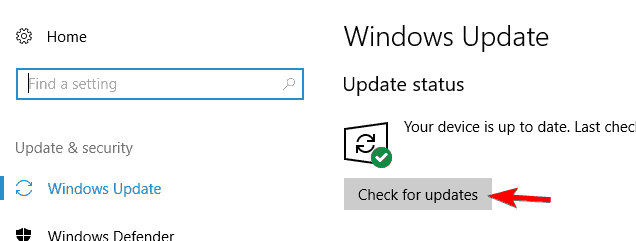
- Sada kliknite na Provjerite ima li ažuriranja dugme. Windows će sada provjeravati dostupna ažuriranja i preuzimati ažuriranja u pozadini.
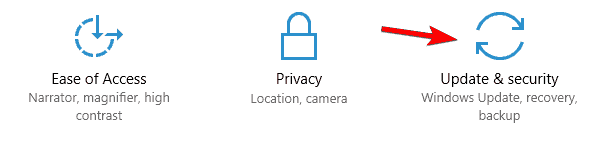
Nakon preuzimanja najnovijih ažuriranja, problem bi trebao biti riješen i tipkovnica prečac bi trebao ponovno početi raditi.
PC je zapeoCTRL ALT DELETE zaslon? Ne paničarite! Za to imamo prava rješenja!
3. Skenirajte svoje računalo na zlonamjerni softver
Nekoliko je korisnika izvijestilo da Ctrl Alt Del ne radi na njihovom računalu zbog zaraze zlonamjernim softverom. Da biste riješili ovaj problem, preporučuje se skeniranje računala na zlonamjerni softver.
Korisnici su izvijestili da su mogli riješiti ovaj problem pomoću Malwarebytes ili SUPERAntiSpyware.
Pokrenite skeniranje sustava kako biste otkrili potencijalne pogreške

Preuzmite Restoro
Alat za popravak računala

Klik Započni skeniranje pronaći probleme sa sustavom Windows.

Klik Popravi sve za rješavanje problema s patentiranim tehnologijama.
Pokrenite skeniranje računala pomoću alata za popravak za obnavljanje kako biste pronašli pogreške koje uzrokuju sigurnosne probleme i usporavanja. Nakon završetka skeniranja, postupak popravka zamijenit će oštećene datoteke svježim Windows datotekama i komponentama.
Ako u budućnosti želite spriječiti zarazu zlonamjernim softverom, toplo preporučujemo da pokušate Bitdefender (Svjetski broj 1) ili Bullguard. Oba su izvrsna antivirusna rješenja i zaštitit će vas od svih infekcija zlonamjernim softverom.
4. Provjerite tipkovnicu
Ako prečac Ctrl Alt Del ne uspije, problem je možda vaš tipkovnica. Da biste provjerili je li vaš tipkovnica je problem, savjetujemo vam da ga spojite na drugo računalo. Također, možete pokušati koristiti drugu tipkovnica na računalu i provjerite radi li.
Nekoliko je korisnika izvijestilo da su problem riješili pomoću drugog tipkovnica. Prema njima, nakon što su koristili drugačiji tipkovnica Naredba Ctrl Alt Del počela je raditi na njihovom tipkovnica također.
Ovo je neobično rješenje, ali korisnici su izvijestili da djeluje, pa ga svakako isprobajte.
5. Uklonite Microsoft HPC paket
Nekoliko je korisnika prijavilo probleme s Ctrl Alt Del i LogonUI.exe. Prema njihovim riječima, problem se odnosio na Microsoft HPC Pack, a da biste ga popravili, morate ukloniti Microsoft HPC Pack s računala.
Nakon što uklonite Microsoft HPC Pack s računala, problem bi trebao biti u potpunosti riješen, a prečica Ctrl Alt Del trebala bi ponovno početi raditi.
Imajte na umu da ćete za uklanjanje svih datoteka povezanih s Microsoftovim HPC paketom možda morati koristiti program za deinstalaciju.
Ako želite u potpunosti ukloniti ovaj program zajedno sa svim datotekama povezanim s njim, svakako pokušajte IOBit Uninstaller ili Revo Uninstaller.
6. Izvedite Clean boot
Aplikacije i usluge treće strane mogu ometati vaše računalo i uzrokovati pojavu ove i mnogih drugih pogrešaka. Da biste saznali koja aplikacija uzrokuje ovaj problem, morate izvršiti čisto pokretanje.
Ovo je prilično jednostavno i to možete učiniti slijedeći ove korake:
- Pritisnite Windows tipka + R i unesite MSConfig. Pritisnite Unesi ili kliknite u redu.
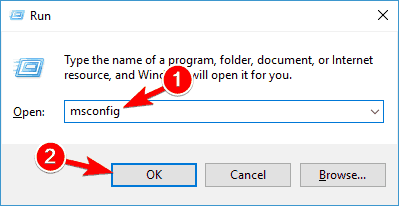
- Dođite do Usluge karticu, provjerite Sakrij sve Microsoftove usluge i kliknite na Onemogući sve dugme.
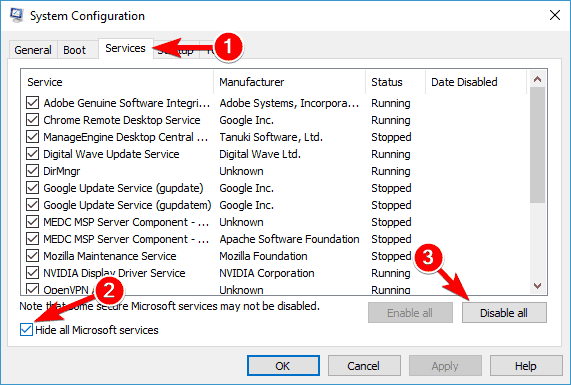
- Sada idite na Pokretanje karticu i kliknite na Otvorena Upravitelj zadataka.
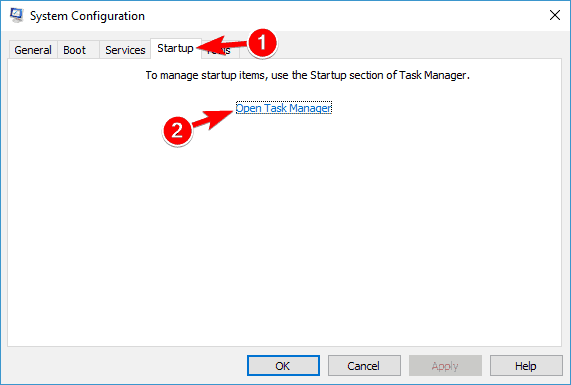
- Sada će se pojaviti popis svih aplikacija za pokretanje. Desnom tipkom miša kliknite prvi unos na popisu i odaberite Onemogući s jelovnika. Ponavljajte ovaj korak dok ne onemogućite sve aplikacije za pokretanje.
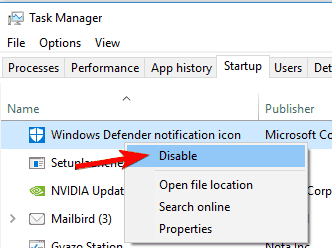
- Sada se vratite na Sistemska konfiguracija prozor i kliknite na Prijavite se i u redu.
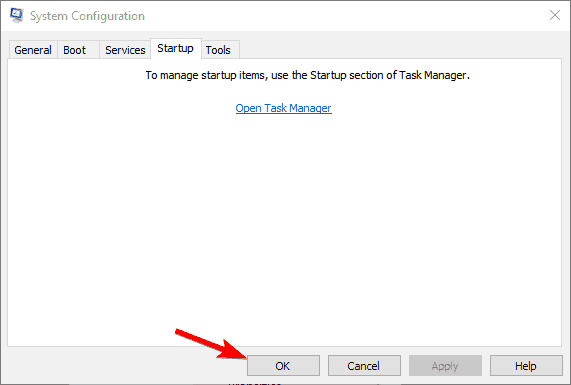
- Kada se zatraži ponovno pokretanje računala, odaberite opciju ponovnog pokretanja odmah.
Windows 10 se neće pokrenuti? Riješite problem brzo slijedeći ovaj opsežni vodič!
Nakon što se računalo ponovno pokrene, provjerite pojavljuje li se problem ponovno. Ako nije, trebate omogućiti usluge i programe jednu po jednu dok ne pronađete problematičnu aplikaciju.
Imajte na umu da morate ponovno pokrenuti računalo nakon što omogućite da svaki program ili usluga primijene promjene.
Nakon što pronađete problematičnu aplikaciju, možete je ukloniti s računala, ažurirati ili jednostavno onemogućiti.
 I dalje imate problema?Popravite ih pomoću ovog alata:
I dalje imate problema?Popravite ih pomoću ovog alata:
- Preuzmite ovaj alat za popravak računala ocijenjeno odličnim na TrustPilot.com (preuzimanje započinje na ovoj stranici).
- Klik Započni skeniranje kako biste pronašli probleme sa sustavom Windows koji bi mogli uzrokovati probleme s računalom.
- Klik Popravi sve za rješavanje problema s patentiranim tehnologijama (Ekskluzivni popust za naše čitatelje).
Restoro je preuzeo 0 čitatelji ovog mjeseca.

![Nije moguće odvojiti Surface Book s tipkovnice [Najbolje metode]](/f/9bcdfe2e870276044dc2ad98172ac384.jpg?width=300&height=460)
![Tipkovni prečaci koje morate znati u sustavu Windows 10 [CIJELI VODIČ]](/f/8cf199191e1592b04e8db4f483692ba6.jpg?width=300&height=460)